Correction de l’erreur VPN 807 sur Windows 11/10
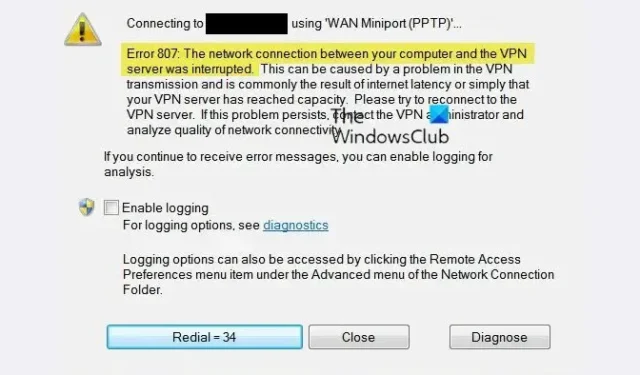
Cet article présente des solutions pour corriger l’erreur VPN 807 sous Windows 11/10 . Un VPN ou réseau privé virtuel est un mécanisme qui crée une connexion sécurisée entre un appareil et un réseau ou un événement vers des réseaux. Mais récemment, certains utilisateurs se sont plaints d’erreurs lors de la connexion à un réseau VPN. Heureusement, vous pouvez suivre ces suggestions pour y remédier.
Erreur 807 : La connexion réseau entre votre ordinateur et le serveur VPN a été interrompue. Cela peut être causé par un problème de transmission VPN et est généralement le résultat d’une latence Internet ou simplement du fait que votre serveur VPN a atteint sa capacité. Veuillez essayer de vous reconnecter au serveur VPN. Si ce problème persiste, contactez l’administrateur VPN et analysez la qualité de la connectivité réseau.
Qu’est-ce que l’erreur VPN 807 sous Windows ?
L’erreur 807 lors de la connexion à un réseau VPN peut se produire en raison d’une erreur dans la transmission du VPN. Cela peut être le résultat d’une latence Internet indiquant que votre serveur VPN a atteint sa capacité. Pour résoudre ce problème, essayez de vous reconnecter au serveur VPN à partir d’un emplacement différent ou de contacter l’administrateur.
Correction de l’erreur VPN 807 sur Windows 11/10
Pour corriger l’erreur VPN 807 sur votre appareil Windows, vérifiez vos paramètres VPN et désactivez temporairement le pare-feu Windows Defender. Cependant, si cela ne vous aide pas, suivez ces correctifs testés :
- Exécutez l’utilitaire de résolution des problèmes de carte réseau
- Vérifiez votre connection internet
- Désactiver le pare-feu Windows Defender
- Vérifier les paramètres VPN
- Essayez un emplacement de serveur différent
Voyons maintenant ceux-ci en détail.
1] Exécutez l’utilitaire de résolution des problèmes de carte réseau
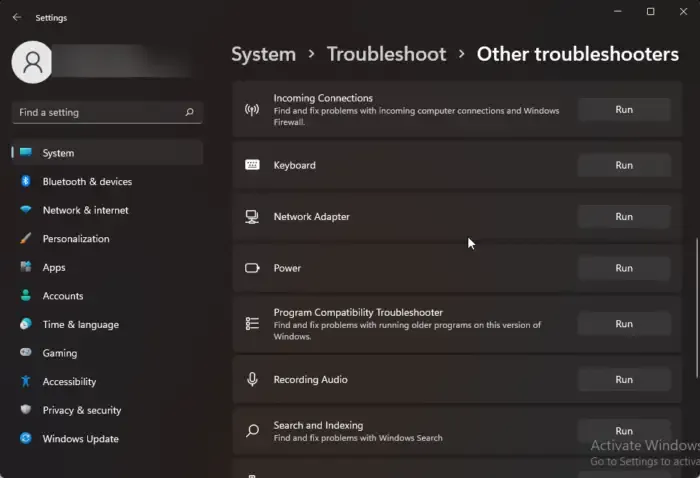
- Appuyez sur la touche Windows + I pour ouvrir Paramètres .
- Faites défiler vers le bas et cliquez sur Dépannage > Autres dépanneurs .
- Cliquez sur Exécuter à côté de Adaptateur réseau et suivez les instructions à l’écran.
2] Vérifiez votre connexion Internet
Des erreurs VPN peuvent également se produire si vous avez une connexion Internet instable. Effectuez un test de vitesse pour vérifier si quelque chose ne va pas avec votre connexion Internet. Si la vitesse Internet est inférieure au forfait que vous avez choisi, essayez de redémarrer votre routeur et votre modem. Toutefois, contactez votre fournisseur de services si le redémarrage de votre routeur et de votre modem ne fonctionne pas.
3] Désactiver le pare-feu Windows Defender
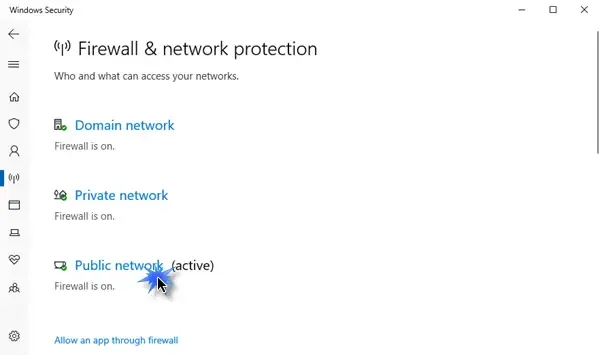
Le pare-feu Windows Defender provoque parfois un dysfonctionnement des jeux et des applications. Éteignez-le et vérifiez s’il corrige l’erreur VPN 807. Voici comment procéder :
- Cliquez sur Démarrer , recherchez Pare -feu Windows Defender et sélectionnez Ouvrir .
- Sélectionnez Activer ou désactiver le pare-feu Windows Defender dans le volet de gauche.
- Maintenant, cochez l’option qui dit Désactiver le pare-feu Windows Defender sous les paramètres de réseau privé et public.
- Cliquez sur OK pour enregistrer les modifications.
4] Vérifier les paramètres VPN
Vérifiez si toutes les informations d’identification saisies pour le réseau VPN, y compris l’adresse du serveur, le nom d’utilisateur et le mot de passe, sont correctes. Voici comment vous pouvez le faire :
- Appuyez sur la touche Windows + I pour ouvrir Paramètres .
- Accédez à Réseau et Internet et cliquez sur VPN .
- Cliquez sur votre réseau VPN et vérifiez si les informations d’identification sont correctes.
- Assurez-vous que le type de connexion est le protocole PPTP (Point to Point Tunneling Protocol).
5] Essayez un emplacement de serveur différent
Si aucune de ces suggestions n’a pu vous aider, essayez de vous connecter via un emplacement de serveur différent. Connectez-vous via un emplacement de serveur différent et vérifiez si l’erreur est corrigée. Cependant, si cela ne vous aide toujours pas, essayez d’utiliser un autre client VPN.
J’espère que ce message vous aidera.
Pourquoi mon VPN affiche-t-il une erreur de connexion ?
Votre connexion VPN peut afficher des erreurs pour diverses raisons. L’une des principales raisons pour lesquelles cela se produit est les problèmes de connectivité. Cependant, cela peut se produire si le serveur VPN connaît un temps d’arrêt ou est en cours de maintenance. Pour résoudre ce problème, mettez à jour le logiciel VPN et vérifiez si les paramètres VPN sont corrects.
Comment réparer l’échec de la connexion VPN ?
Si l’erreur d’échec de la connexion VPN continue de vous troubler, vérifiez si votre appareil est connecté à une connexion Internet stable. Ensuite, essayez de vous connecter via un autre serveur et désactivez temporairement votre antivirus/pare-feu. Cependant, si cela ne fonctionne pas, contactez votre administrateur VPN, qui peut vous offrir une assistance supplémentaire.



Laisser un commentaire